如何设置阿里云OSS图床
2024-09-26
购买OSS空间
在阿里云首页,输入对象存储OSS,进入对象存储OSS页面。
新用户可以试用3个月,20G空间,之后需要付费。
付费可以选40G空间的,6个月,4.98元。(实际上是40+元/年,可以看后面加个备注)
免费试用的套餐:

付费价格:
选择OSS资源包-40G。

价格备注-2024年10月更新:
注意,我续费的时候发现,成本并非是4元,而是40+。
因为除了存储容量,还要买流量和请求包,不然不让请求。
我的总成本是:
20G资源包 1年 25元(变贵了) 下行流量包 1年 14元 请求包 1年 2元
总成本40+元/年
创建用户及其配置OSS权限
创建用户
因为默认用户拥有最高权限,可以操作你的所有阿里云资源,所以不推荐使用默认用户。
我们需要创建一个子用户,然后给这个子用户配置OSS权限。
选择你的头像-AccessKey管理-新建AccessKey-开始使用子用户AccessKey-创建用户。
随便起个名字,选择OpenAPI的权限即可。

配置OSS权限
在OSS页面,点击用户-添加权限-新增授权,选择所有和OSS有关的权限。

配置OSS
创建Bucket
Bucket是OSS的基本存储单元,类似于文件夹。
进入OSS控制台,点击Bucket列表-创建Bucket,随便改个名字,选择存储区域,其他默认即可。
注意选择”公共读“,这样你上传的图片才能被访问。
选择“本地冗余存储”,而不是“同城冗余存储”,因为后者是收费的。
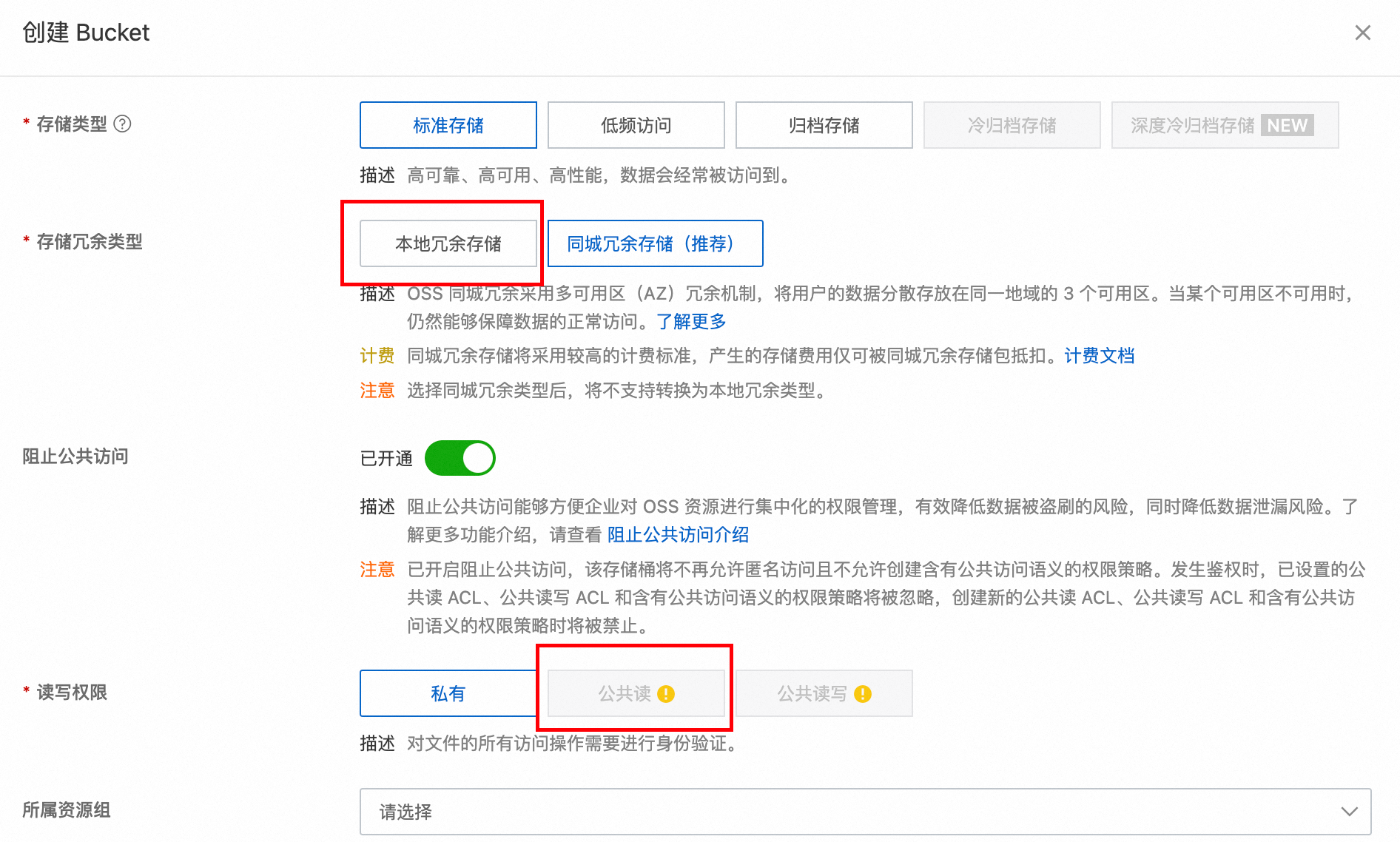
创建文件夹(可选)
点击Bucket名字,新建目录,起个名字叫images就可以了,当然,你也可以取其他名字。
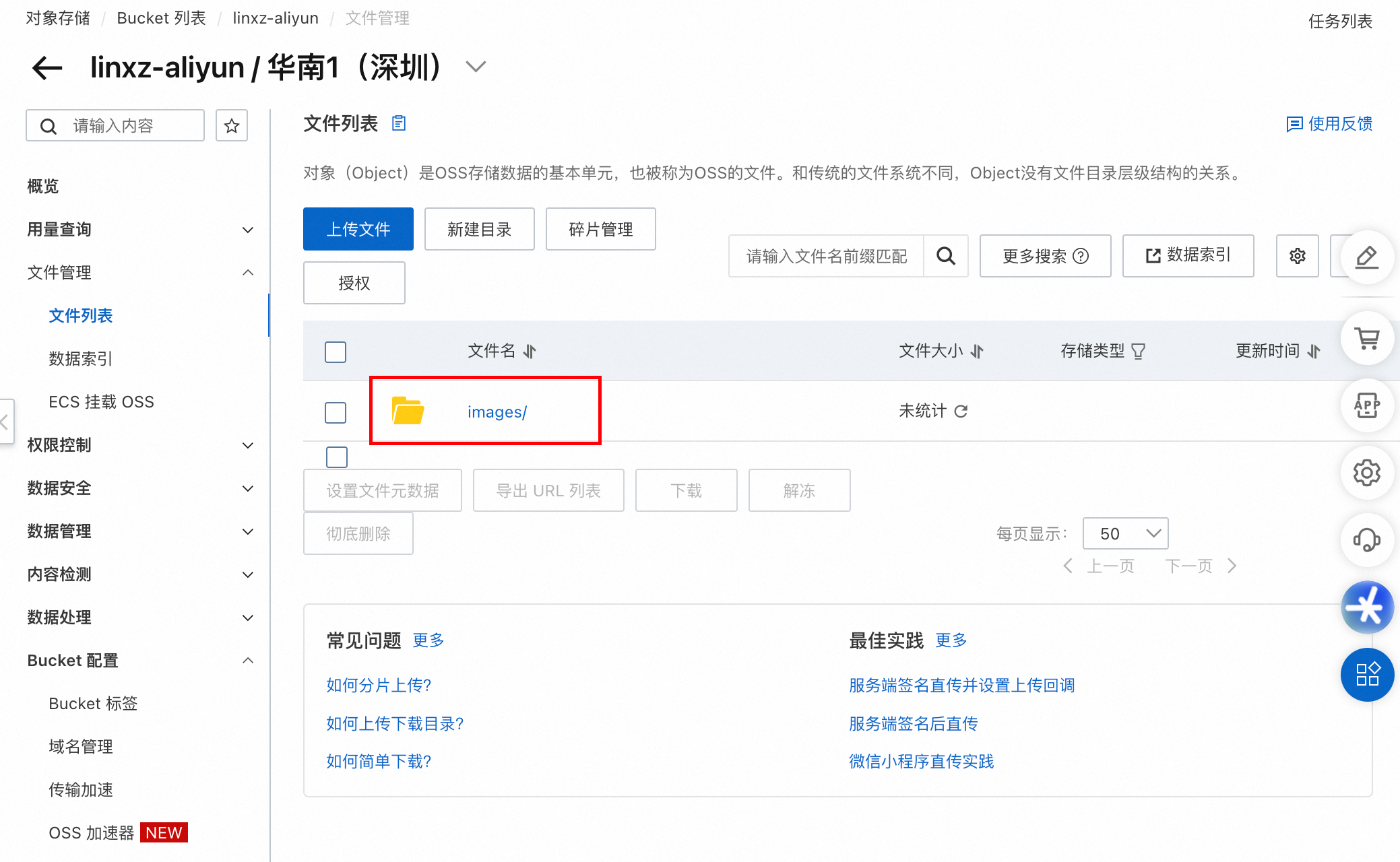
配置域名(可选)
Bucket配置-域名管理,这里可以输入你的已备案的域名,好处是Bucket名称或者地区变了,图片的地址就不需要变了。
可选-配置PicGo
PicGo是一个图床工具,可以实现本地快速上传,自动复制链接到剪贴板。
存储区域就是你的OSS区域,比如oss-cn-shenzhen。
按照下图配置即可。
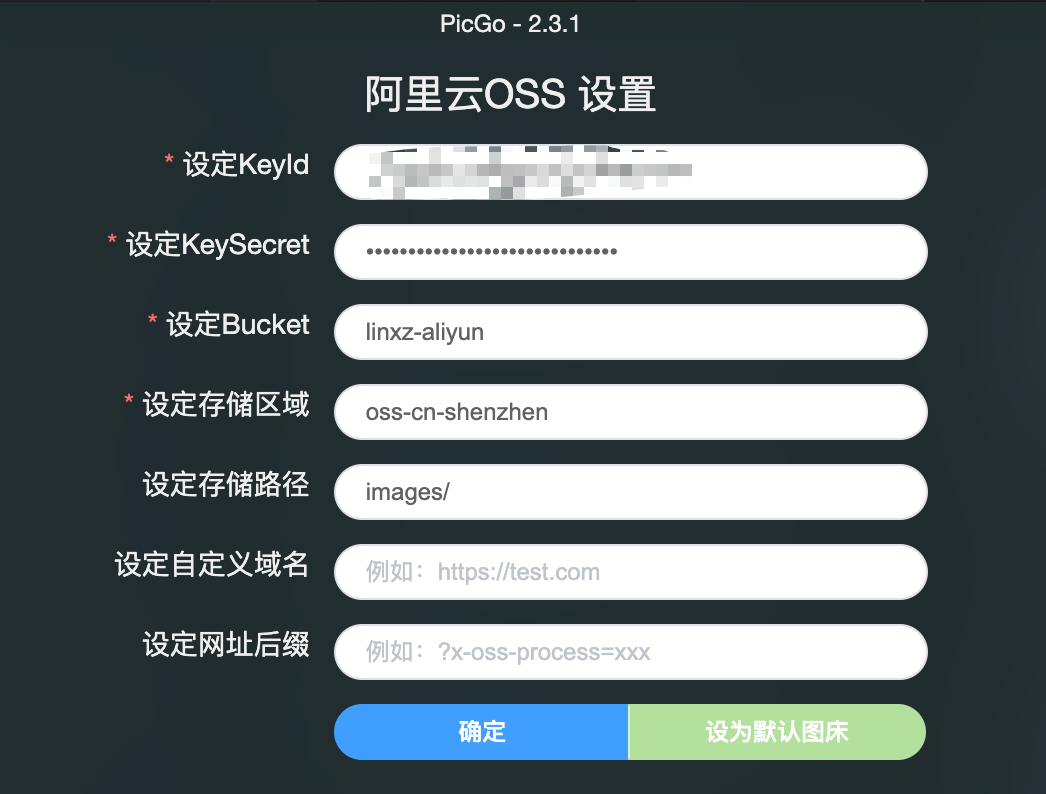
开通全球加速
如果开通时,选择的是大陆地区(比如我选了深圳), 国外是无法访问的。
解决方案是传输加速。
打开Bucket列表,选择开启传输加速即可,不过流量费会增加。
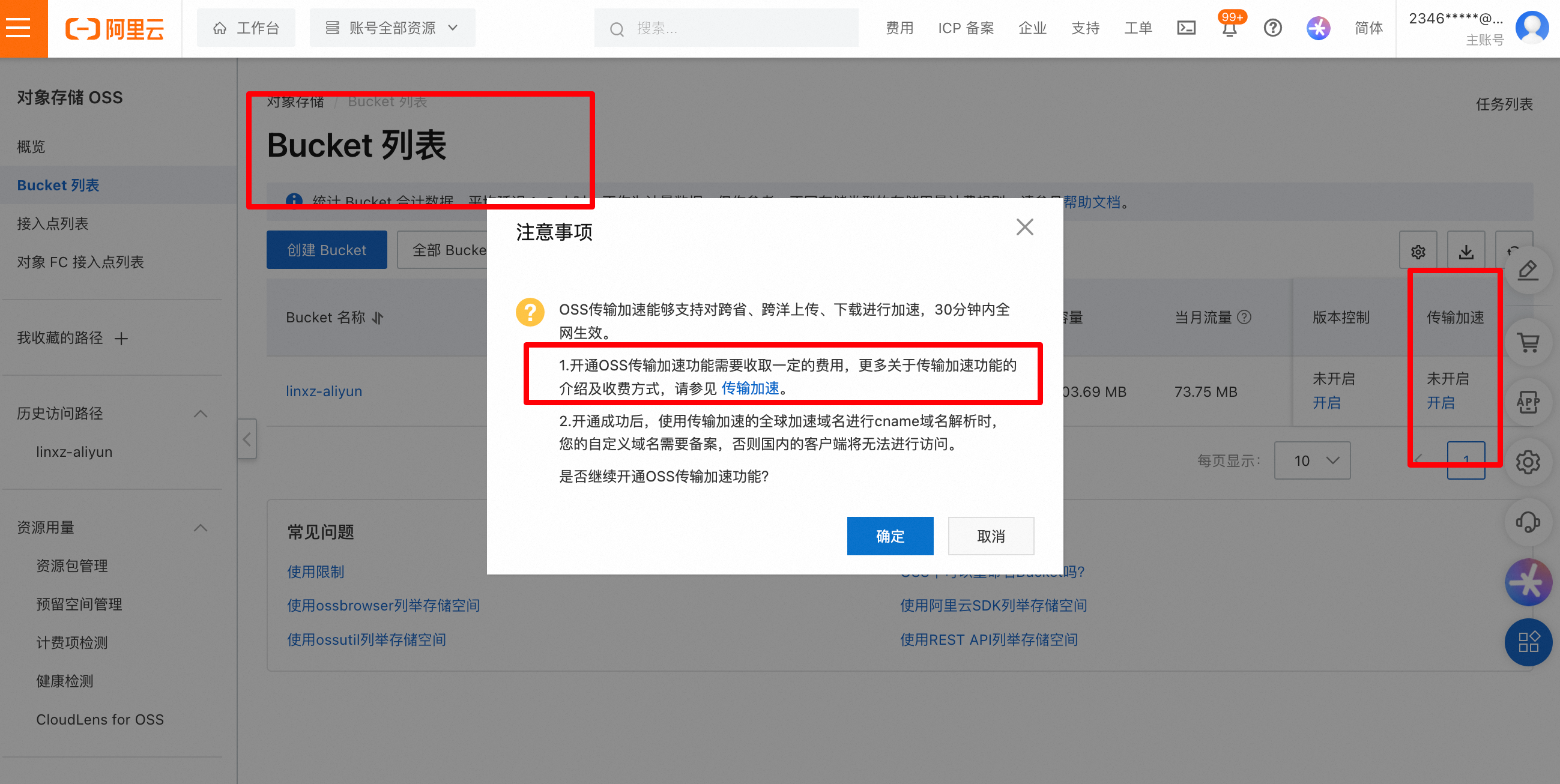
开通后,默认的链接比如yourname.oss-cn-shenzhen.aliyuncs.com还能用,但如果要全球访问,要换一个yourname.accelerate.com的链接。
原理很简单,阿里本来有分布全球的CDN,但是不能免费给你用,用了就要流量收费。
还是CloudFlare佛心啊。
